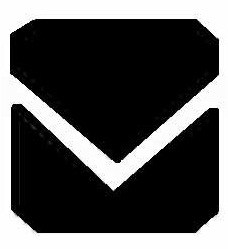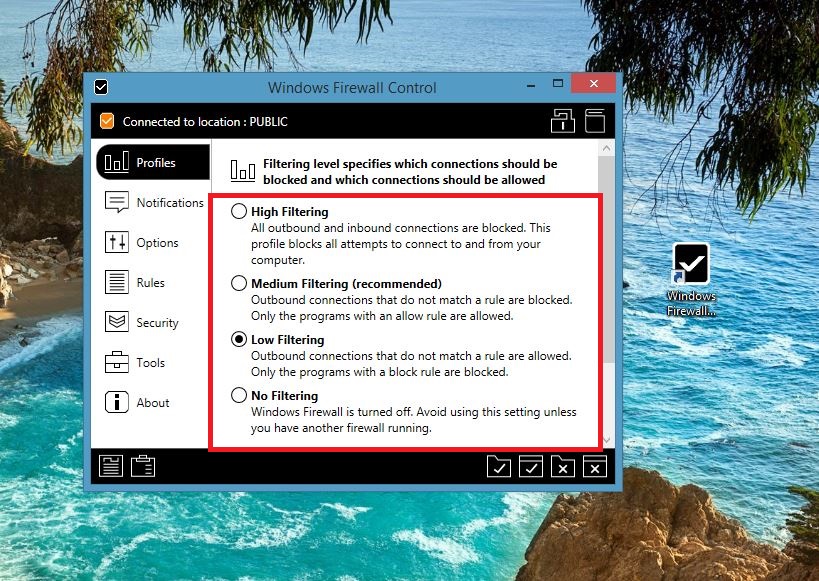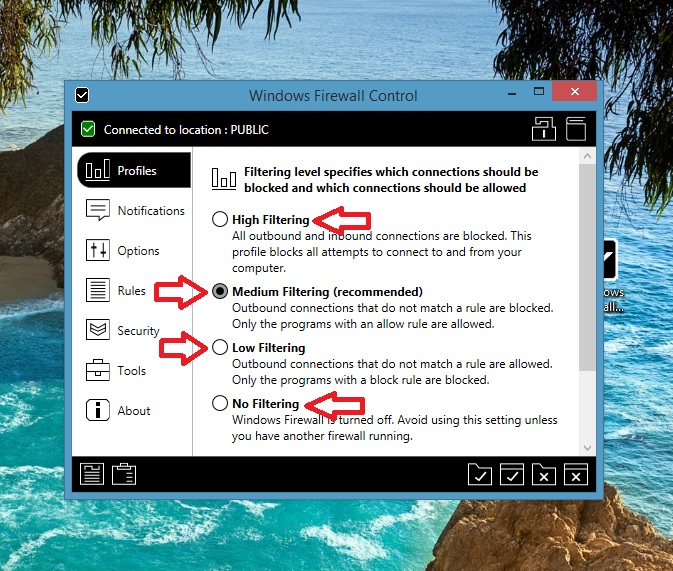Situatie
Windows Firewall Control permite administrarea rapida a firewall-ului incorporat in Windows, fara a accesa anumite ferestre pentru setarile firewall-ului.
Acesta este un tool foarte simplu, perfect pentru persoanele mai putin experimentate